Những mẫu IPhone mới nhất có màn hình đẹp sắc nét có dộ phân giải cao. Tuy nhiên trải nghiệm quan sát của bạn sẽ không còn được trọn vẹn nếu gặp phải hiện tượng lưu ảnh trên thiết bị. Cùng FoneSmart tìm hiểu cách khắc phục qua bài viết dưới dây nhé!
Hiện tượng burn-in trên màn hình iPhone là gì?
Hiện tượng burn-in là một thuật ngữ có từ thời TV ống tia âm cực (CRT) . Điều này xảy ra nhờ công nghệ đi-ốt phát quang hữu cơ (OLED) . Mỗi pixel có nguồn sáng riêng lẻ và tạo ra ánh sáng độc lập với những pixel khác. Vì vậy, khi mỗi pixel cụ thể được dùng nhiều hơn những pixel khác, các pixel này sẽ bị lạm dụng làm mờ đi nhanh chóng hơn và khiến chúng thể hiện màu sắc khác nhau.
-800x558.jpg)
Một lỗi bóng mờ trên màn hình điện thoại do hiển thị hình ảnh quá lâu
Trong khi màn hình vẫn hoạt động, sẽ có những thay đổi màu đáng lưu ý ở một vài phần của màn hình. Tuy nhiên, thuật ngữ "burn-in" dùng để mô tả hầu hết những bức ảnh bóng mờ trên màn hình. Là hiện tượng xuất hiện thông dụng nhất trên điện thoại. So với hiện tượng burn-in có xu hướng tồn tại mãi mãi thì bạn có thể gặp phải hiện tượng đổi màu tạm thời và biến mất sau khi chuyển qua điện thoại khác hay tắt máy trong một thời gian.
Điều gì gây ra hiện tượng burn-in trên iPhone?
Nhiều thứ có thể gây nên tình trạng burn-in trên iPhone của bạn. Giữ độ sáng màn hình quá cao trong thời gian quá lâu và đặt điện thoại của bạn ở trên một hình ảnh hoặc Màn hình chính trong thời gian dài là các thủ phạm phổ biến.
-800x533.jpg)
Theo chuyên trang hỗ trợ của Apple, "sự xuất hiện của hình ảnh là tạm thời và biến mất sau một vài phút hoạt động thông thường. Hiện tượng burn-in có thể xảy ra trong các trường hợp phức tạp hơn, ví dụ như khi cùng một hình ảnh có độ tương phản cao được hiển thị liên tiếp với độ sáng cao trong thời gian dài."Cách khắc phục lỗi màn hình iPhone bị burn-in1. Thử phát một video đầy màu sắcMột cách giúp khắc phục hiện tượng burn-in trên iPhone của bạn là phát những video có tốc độ cao với nhiều thay đổi màu sắc. Một tuỳ chọn nữa là dùng phần mềm bảo vệ màn hình chuyển động. Hiển thị video hoặc mẫu chuyển động chắc chắn rằng bạn không chiếu sáng liên tiếp các pixel giống nhau để ngăn ngừa hiện tượng burn-in.

2. Tắt iPhone của bạnPhần lớn thời gian, các pixel được dùng vượt mức chỉ cần nghỉ và tắt thiết bị là có thể giải quyết được sự cố. Nếu hiện tượng burn-in không đáng kể nữa thì các pixel có nhiều khả năng không hồi phục trở lại.
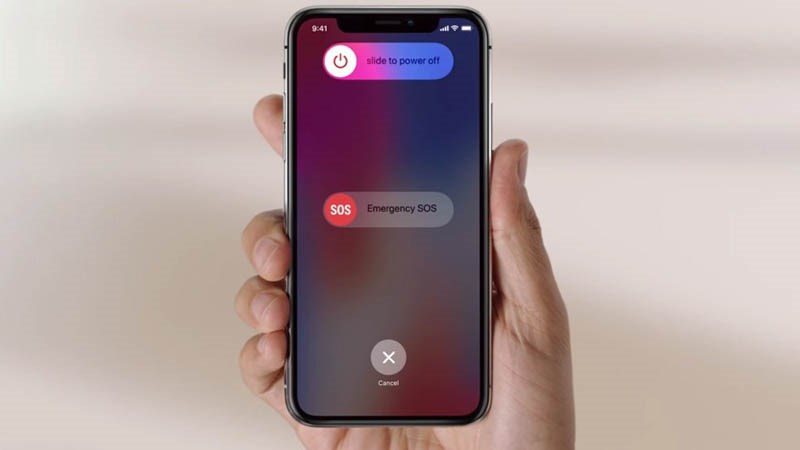
3. Điều chỉnh độ sáng màn hình
Độ sáng màn hình của bạn càng cao sẽ càng cần nhiều pixel làm việc hơn, điều này dễ dẫn đến tình trạng burn-in. Bạn cũng có thể đang sử dụng một ứng dụng cho phép màn hình của bạn được bật ngay cả khi bạn không trực tiếp dùng điện thoại của mình. Trong tình huống này, điều chỉnh độ sáng màn hình của bạn sẽ giúp giảm thiểu nguy cơ bị burn-in. Để điều chỉnh độ sáng màn hình, bạn chỉ cần thực hiện lần lượt theo các bước sau
Bước 1: Chuyển đến Cài đặt
Bước 2: Nhấn vào Màn hình & Độ sáng. Di chuyển thanh trượt sang trái hoặc phải để điều chỉnh độ sáng màn hình của bạn.
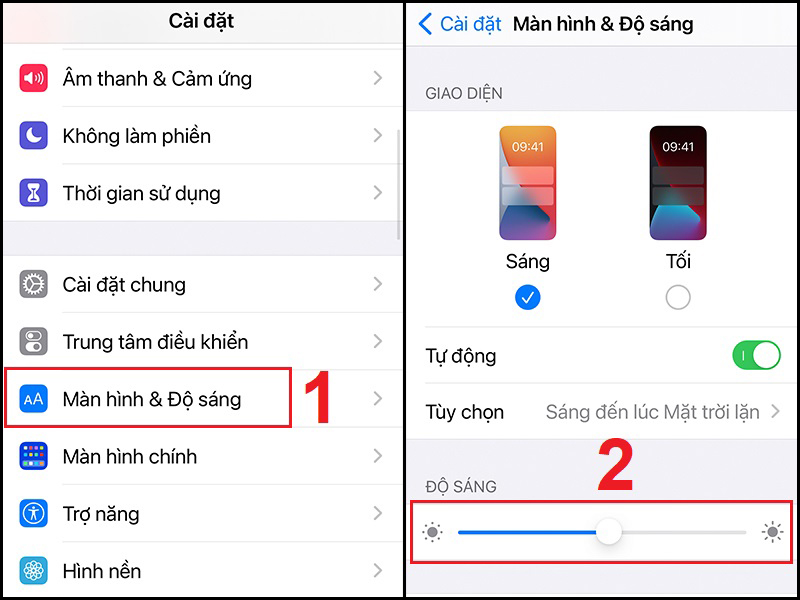
Bên cạnh đó, bạn cũng có thể bật Độ sáng tự động để điều chỉnh cho phù hợp với điều kiện ánh sáng hiện tại. Cài đặt này được bật theo mặc định. Để kiểm tra xem tính năng này có được bật trên thiết bị của bạn hay không, hãy làm theo các bước này:
Bước 1: Chuyển đến Cài đặt → Khả năng truy cập .
Bước 2: Chọn Hiển thị & Cỡ chữ. Cuộn xuống và bật Độ sáng tự động .
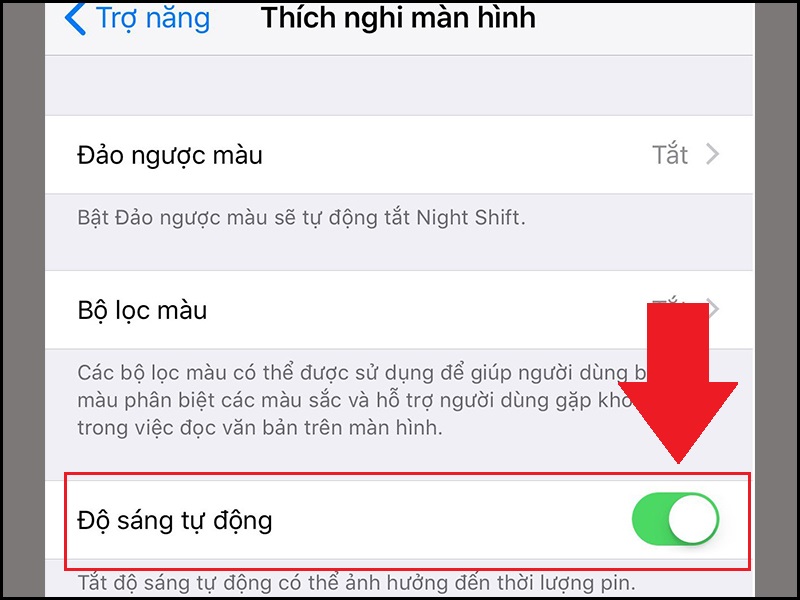
4. Bật Chế độ tối
Tuy điều này không thể giải quyết hoàn toàn được hiện tượng burn-in, nhưng việc bật chế độ tối trên iPhone của bạn có thể giảm được rủi ro này, đặc biệt là khi bạn có xu hướng sử dụng iPhone ở mức độ sáng tối đa.
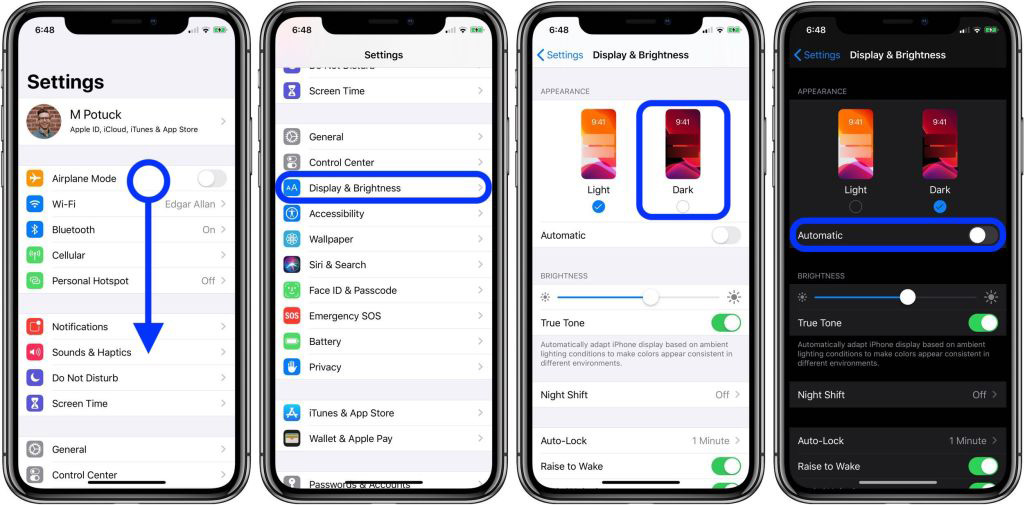
Đây là cách đơn giản nhất để bật chế độ này: đi tới Cài đặt → Màn hình & Độ sáng, sau đó chọn Tối. Chuyển đổi nút Tự động nếu bạn muốn iPhone của mình tự động chuyển sang Chế độ tối vào một thời điểm cụ thể.
5. Bật Tự động khóa
Tính năng thời gian khóa màn hình không chỉ có lợi cho việc duy trì tình trạng tốt nhất cho pin iPhone của bạn mà còn có thể bảo vệ các điểm ảnh của bạn bằng cách tắt màn hình khi bạn không sử dụng.
Để sử dụng tính năng, bạn chỉ cần thực hiện theo các bước sau:
Bước 1: Cài đặt → Màn hình & Độ sáng
Bước 2: Chọn Tự động khóa, sau đó chọn khoảng thời gian bạn muốn.
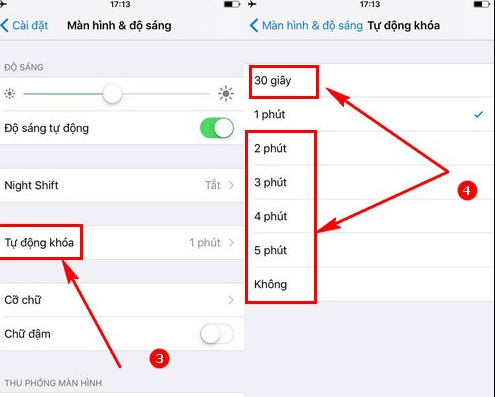
bật chế độ tự động khóa iphone
6. Cập nhật phần mềm iPhone của bạn
Phiên bản iOS mới nhất giúp iPhone của bạn giảm thiểu những ảnh hưởng khi sử dụng màn hình trong thời gian dài. Để cập nhật iPhone của bạn lên phiên bản iOS mới nhất, bạn hãy chọn Cài đặt → Cài đặt chung → Cập nhật phần mềm, sau đó nhấn Tải xuống và cài đặt.
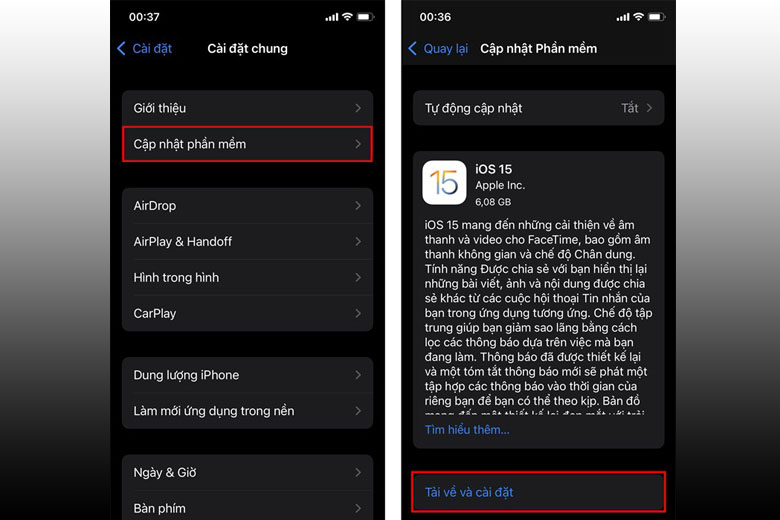
7. Đặt tất cả cài đặt iPhone của bạn
Nếu bạn cho rằng sự cố là do một số thay đổi trong cài đặt của mình, thì việc đặt lại cài đặt iPhone sẽ giúp iPhone của bạn trở lại cài đặt mặc định. Để làm điều này:
Bước 1: Chuyển đến Cài đặt → Chung.
%20(6)(2).png)
Bước 2: Cuộn xuống ở dưới cùng và chọn Đặt lại → Đặt lại tất cả cài đặt.
%20(7)(1)(1).png)
Bước 3: Nhấn Đặt lại tất cả cài đặt. → nhập mật khẩu
Lưu ý: thao tác này sẽ khôi phục lại toàn bộ cài đặt của bạn, như ứng dụng web, từ điển bàn phím, thẻ Apple Pay, thiết lập sự riêng tư và lựa chọn vị trí. Tuy nhiên, thao tác này không xoá bất cứ ứng dụng hay thông tin nào do đó sẽ không cần thiết phải sao lưu.
8. Thử một công cụ sửa lỗi lưu ảnh
Có những ứng dụng được thiết kế để khắc phục tình trạng burn-in. Các ứng dụng này cho phép bạn kiểm tra trực quan các dấu hiệu và khắc phục chất lượng ảnh không ổn định bằng cách dùng một chuỗi màu trên màn hình của bạn để tạo ra pixel với nhiều màu khác nhau. Ví dụ: Doctor OLED X,...
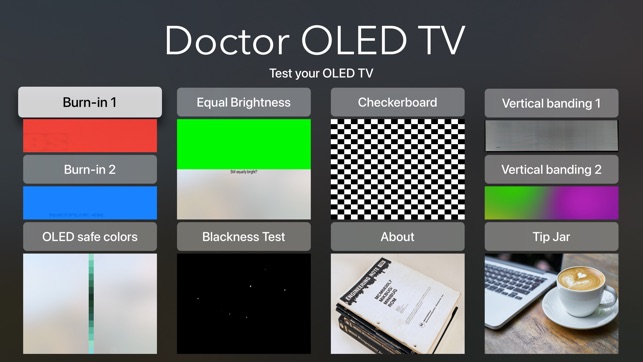
9. Thay màn hình của bạn
Nếu tất cả những phương pháp trên đều không giải quyết được hiện tượng thì đó sẽ là lỗi vĩnh viễn. Trong tình huống như vậy, giải pháp duy nhất là thay màn hình của bạn.Hãy liên lạc với Apple để kiểm tra lại iPhone của bạn có được bảo hành sửa chữa iPhone hoặc thay màn hình hay không. Bạn cũng có thể chọn nhà cung cấp dịch vụ bên thứ ba miễn là họ có uy tín.
Làm sao để hạn chế hiện tượng burn-in?
Để giữ cho màn hình máy tính của bạn ở trong trạng thái rõ nét và trong như pha lê, bạn nên duy trì những thói quen sau:Tránh hiển thị hình ảnh tĩnh, đặc biệt là ở độ sáng tối đa: Tốt hơn là tắt màn hình của bạn hoặc sử dụng trình bảo vệ màn hình chuyển động thay vì màn hình tĩnh.Tránh hình ảnh có độ tương phản cao: Giảm độ tương phản cho phép chiếu sáng đồng đều và giảm căng thẳng cho các phần màn hình cụ thể.Giảm độ sáng: Giữ độ sáng màn hình ở mức 50% trở xuống.
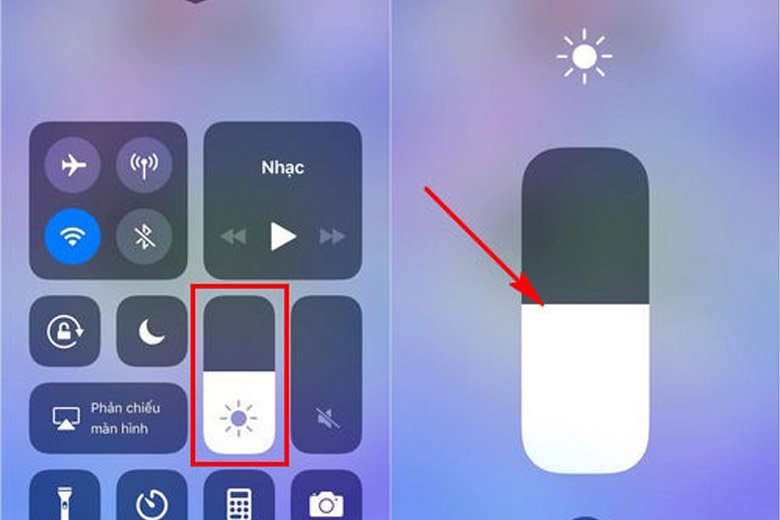
Trên đây là nguyên nhân và cách khắc phục hiện tượng burn-in trên iPhone. Song song đó, bạn có thể trải nghiệm đầy đủ các tính năng hữu ích trên iOS bằng việc sắm ngay một trong những siêu phẩm của iPhone 14 Series trực tiếp tại FoneSmart. Khi mua hàng ở đây, bạn sẽ nhận kèm ưu đãi hấp dẫn và được hỗ trợ bảo hành đến 24 tháng. Ngoài ra, bộ phận tư vấn cũng sẵn sàng trao đổi mọi thông tin thật tận tình nếu bạn liên hệ trước qua hotline 0971.252.666.


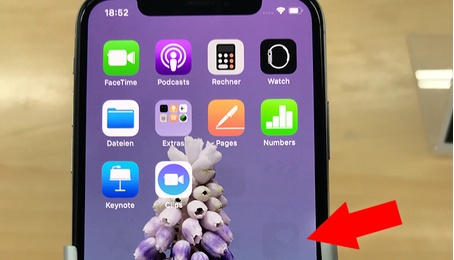















TVQuản trị viênQuản trị viên
Xin chào quý khách. Quý khách hãy để lại bình luận, chúng tôi sẽ phản hồi sớm